在树莓派上安装最新版Nodejs
树莓派的初始镜像上一般没有安装Nodejs,而我们要用到Nodejs时,就要考虑在树莓派上安装Nodejs了,本文教大家在树莓派上快速安装Nodejs。
一、检查是否安装了Nodejs
使用 node -v 和npm -v 命令可以快速查看树莓派上是否安装了Nodejs。
pi@raspberrypi:~ $ node -v
-bash: node: command not found
pi@raspberrypi:~ $ npm -v
-bash: npm: command not found从树莓派返回的信息“node: command not found”来看,在树莓派上没有安装Nodejs.
二、安装方法
1、查看系统信息
pi@raspberrypi:~ $ file /bin/ls
/bin/ls: ELF 32-bit LSB executable, ARM, EABI5 version 1 (SYSV), dynamically linked, interpreter /lib/ld-linux-armhf.so.3, for GNU/Linux 3.2.0, BuildID[sha1]=67a394390830ea3ab4e83b5811c66fea9784ee69, stripped
pi@raspberrypi:~ $ uname -a
Linux raspberrypi 4.19.75-v7+ #1270 SMP Tue Sep 24 18:45:11 BST 2019 armv7l GNU/Linux通过查看可以看到系统是32位的,而且是ARM v7架构,知道这些信息后,我们去Nodejs官网上下载相应的安装包。
2.下载 Node.js 预编译安装包
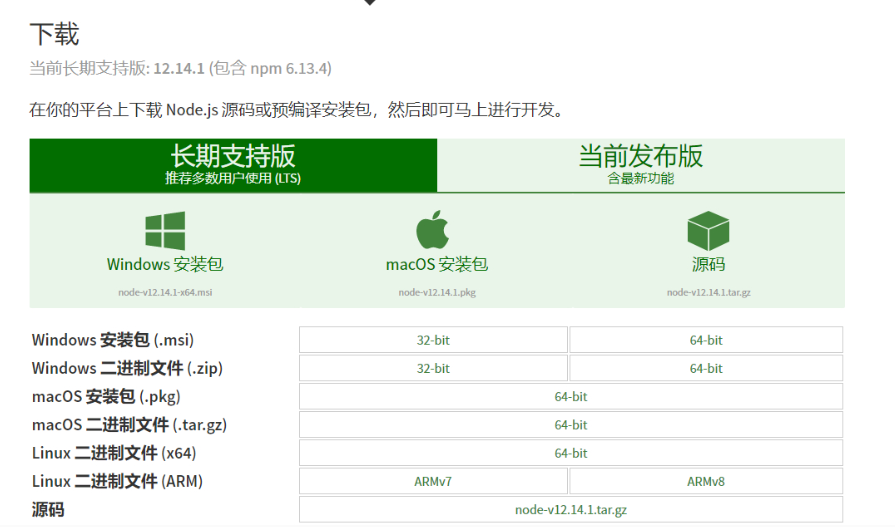
我们根据系统版本选择 Linux 二进制文件 (ARM) ARMv7 版本,然后下载到树莓派上。
pi@raspberrypi:~ $ wget https://nodejs.org/dist/v12.14.1/node-v12.14
Tue 17 Mar 21:02:31 CST 2020 更新:由于node.js更新,最新的node.js下载命令为:
pi@raspberrypi:~ $ wget https://nodejs.org/dist/v12.16.1/node-v12.16.1-linux-armv7l.tar.xz3、安装Nodejs
安装包在树莓派上下载好之后,我们解压安装包。
pi@raspberrypi:~ $ tar -xvf node-v12.16.1-linux-armv7l.tar.xz解压后,在当前文件夹为生成node-v12.14.1-linux-armv7l文件夹,我们进这个文件夹进行测试。
$ cd node-v12.16.1-linux-armv7l/bin #进入node 文件夹
$ ./node -v #查看node版本输出没问题后,我们进行最后一步,配置链接,使得不进入node的这跟文件夹就可以使用node。
4.配置Node和npm链接
$ sudo ln /home/pi/node-v12.16.1-linux-armv7l/bin/node /usr/local/bin/node #配置node的链接
$ sudo ln -s /home/pi/node-v12.16.1-linux-armv7l/bin/npm /usr/local/bin/npm
#配置npm 的软链接配置完成后,就可以使用node -v 和npm -v 来查看Nodejs 是否安装成功了。
pi@raspberrypi:~ $ node -v
v12.14.1
pi@raspberrypi:~ $ npm -v
6.13.4
评论